Utiliser les outils d'IA dans l'éditeur Drag & Drop
L’éditeur d’e-mails Drag & Drop de Pushwoosh inclut plusieurs outils basés sur l’IA qui rationalisent le processus de conception, de rédaction et de personnalisation du contenu des e-mails. Ces fonctionnalités vous permettent de générer du texte convaincant, des visuels personnalisés et des appels à l’action engageants.
IA pour les titres intelligents
Anchor link toL’IA pour les titres intelligents vous aide à créer des titres d’e-mails optimisés avec un minimum d’effort.
Comment l’utiliser
Anchor link to- Faites glisser l’élément Titre dans le corps de votre e-mail et cliquez dessus.
- Sélectionnez Titres intelligents dans le panneau de droite et cliquez sur Obtenir des suggestions.
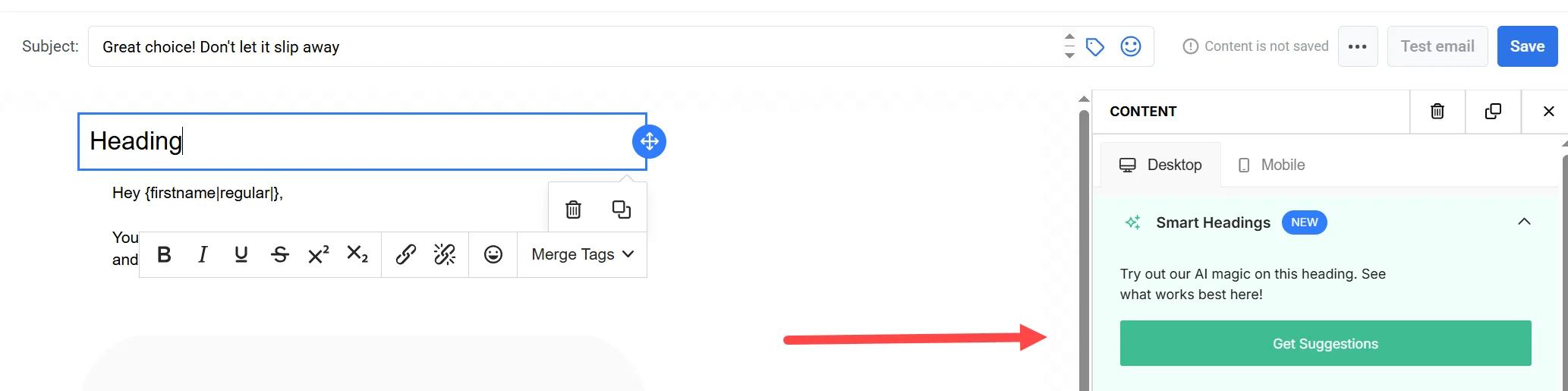
- Dans le champ de l’invite de texte, saisissez quelques mots-clés liés au sujet de votre e-mail.
- Choisissez un ton de voix tel que Convivial, Formel ou Promotionnel pour affiner les résultats.
- Examinez les options de titres générées par l’IA.
- Cliquez sur Actualiser si vous souhaitez voir plus de suggestions.
- Cliquez sur le titre que vous aimez pour l’insérer dans le champ de titre.
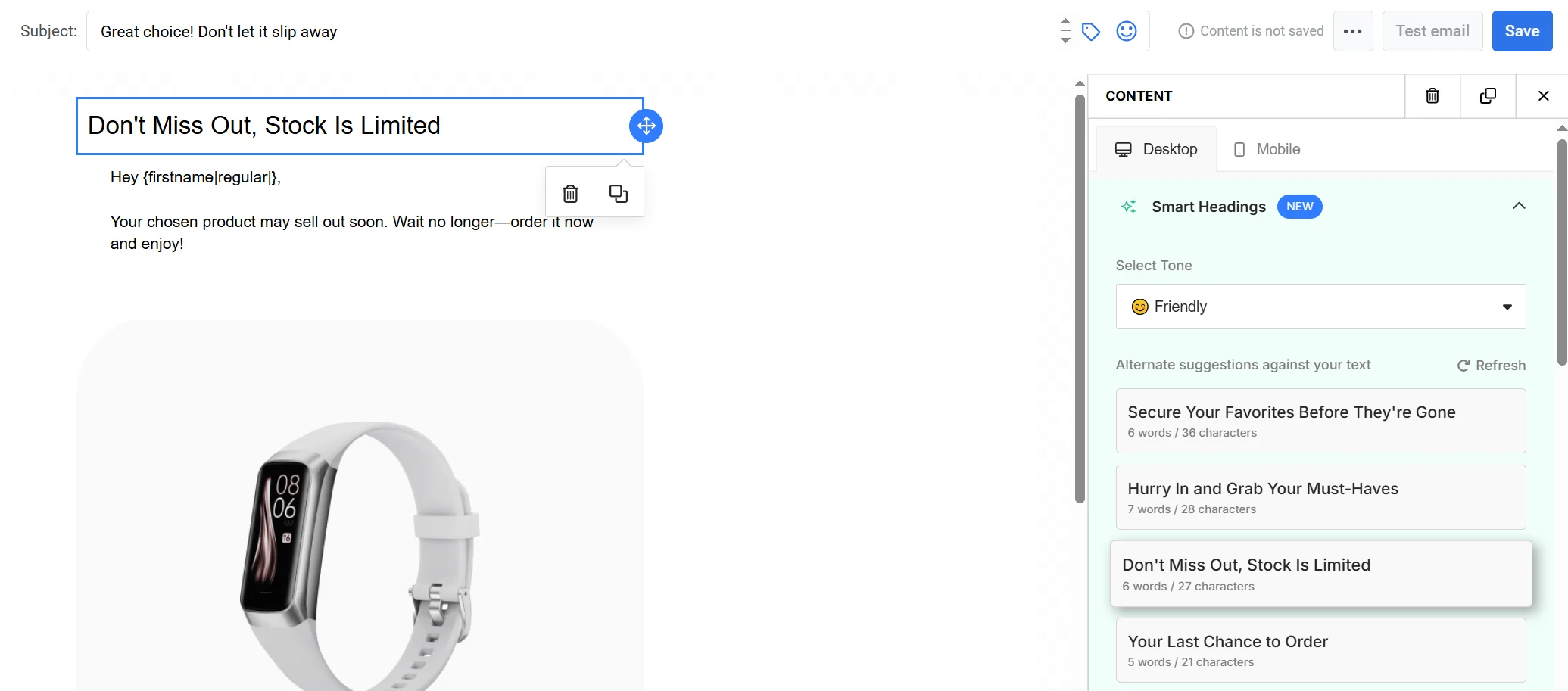
- Une fois inséré, utilisez la barre d’outils pour appliquer le formatage ou ajouter des balises de fusion pour la personnalisation.
IA pour le texte intelligent
Anchor link toUtilisez l’IA pour le texte intelligent pour améliorer la qualité et le style de n’importe quel paragraphe ou phrase.
Comment l’utiliser
Anchor link to- Faites glisser un élément Texte dans le corps de l’e-mail.
- Saisissez ou collez votre contenu et cliquez sur le bloc de texte pour ouvrir la barre d’outils de formatage.
- Sélectionnez Texte intelligent dans la barre d’outils.
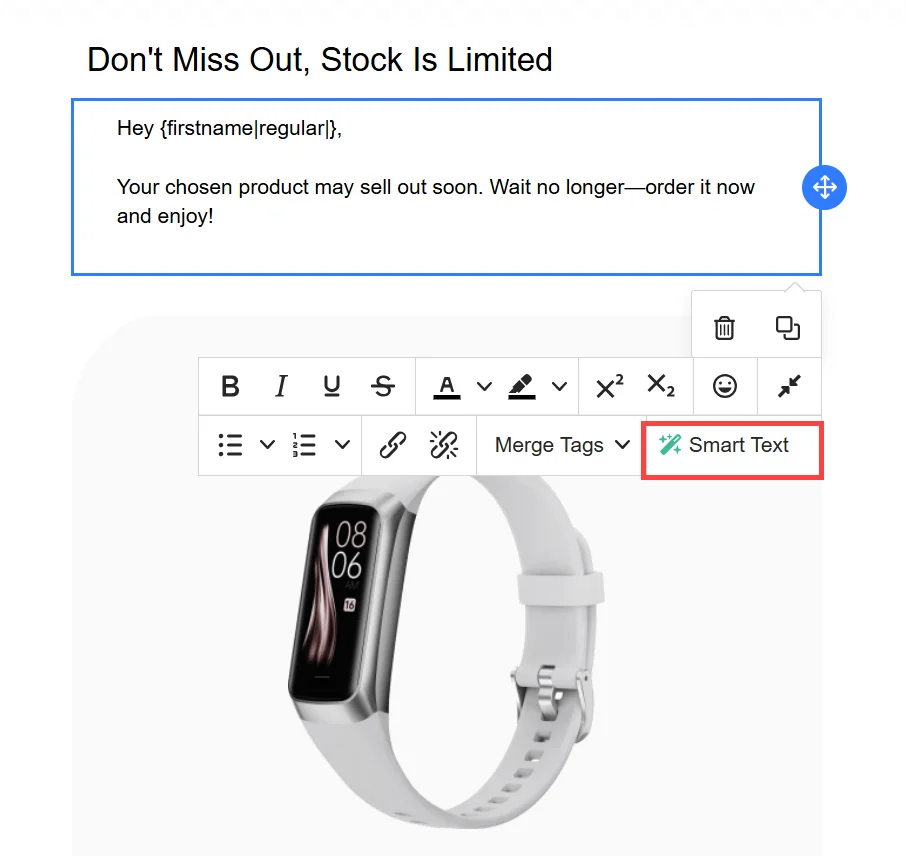
- Choisissez comment vous souhaitez que l’IA vous aide (par ex., réécrire, raccourcir, améliorer la clarté, corriger la grammaire).
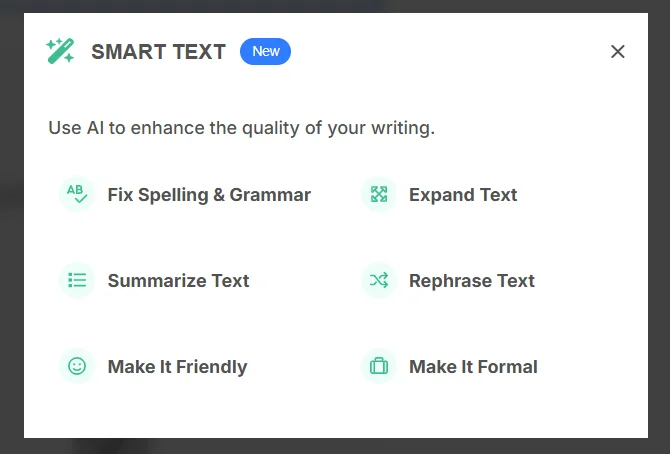
- La version de l’IA sera automatiquement appliquée.
IA pour l’image magique
Anchor link toL’outil IA pour l’image magique dans l’éditeur d’e-mails Drag & Drop de Pushwoosh vous permet de générer des images originales de haute qualité adaptées au contenu de votre campagne. Cela élimine le besoin de recourir à des sources d’images externes ou à des outils de conception, rationalisant ainsi votre flux de travail créatif.
Comment l’utiliser
Anchor link to- Faites glisser un élément Image dans la mise en page de votre e-mail.
- Dans le panneau de droite, sous IA pour l’image magique, cliquez sur Générer des images.
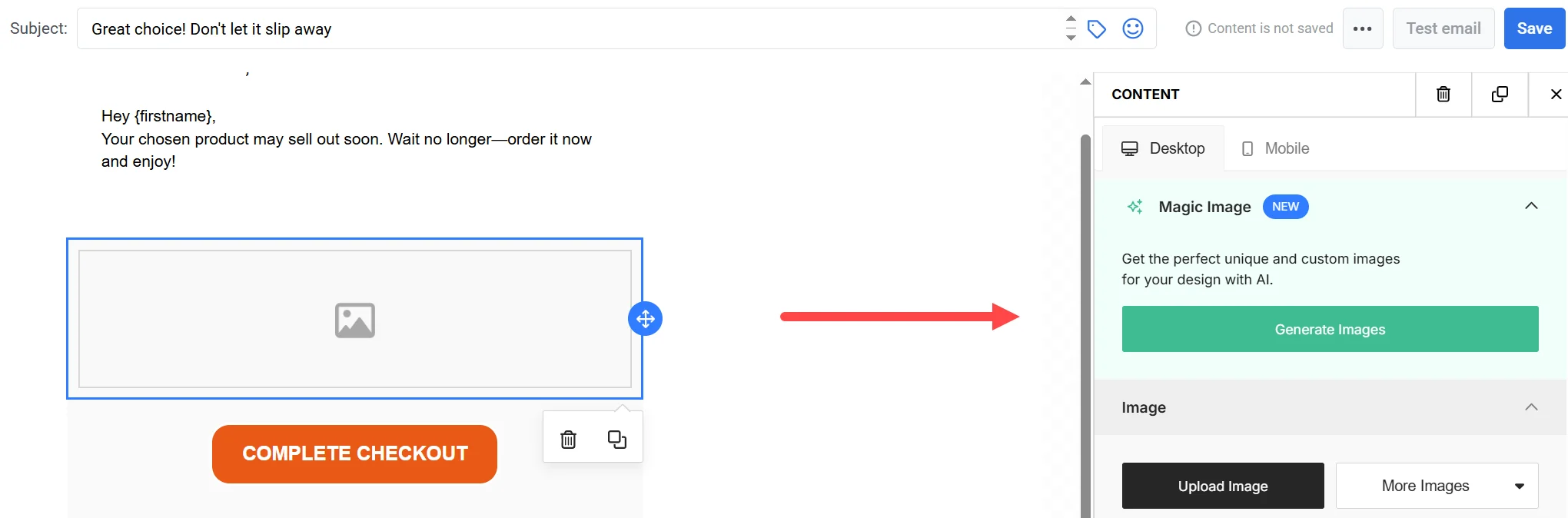
-
Fournissez une courte description de l’image dont vous avez besoin. En fonction de votre invite, l’IA fournira plusieurs descriptions d’images enrichies. Ces invites suggérées aident à affiner le style et le contexte de l’image.
-
Cliquez sur une invite suggérée ou sélectionnez Continuer quand même pour utiliser votre saisie originale.
-
Choisissez le style de l’image.
-
L’IA générera une image en fonction de votre saisie et du style sélectionné.
-
Sélectionnez une image ou cliquez sur Régénérer si vous avez besoin de plus d’options.
-
Vous pouvez également utiliser l’option Appliquer des effets pour la personnaliser davantage. Pour cela, cliquez sur l’icône de modification sous l’image.
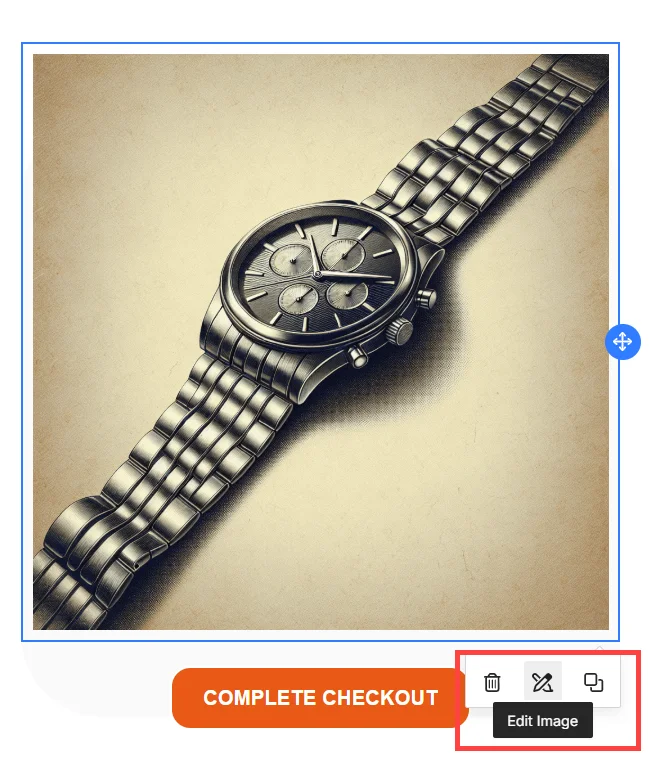
IA pour les boutons intelligents
Anchor link toAvec l’IA pour les boutons intelligents, vous pouvez générer automatiquement un texte de bouton CTA (Appel à l’action) efficace.
Comment l’utiliser
Anchor link to- Faites glisser un élément Bouton dans votre e-mail.
- Dans le panneau de droite, dans l’IA pour les boutons intelligents, cliquez sur Obtenir des suggestions.
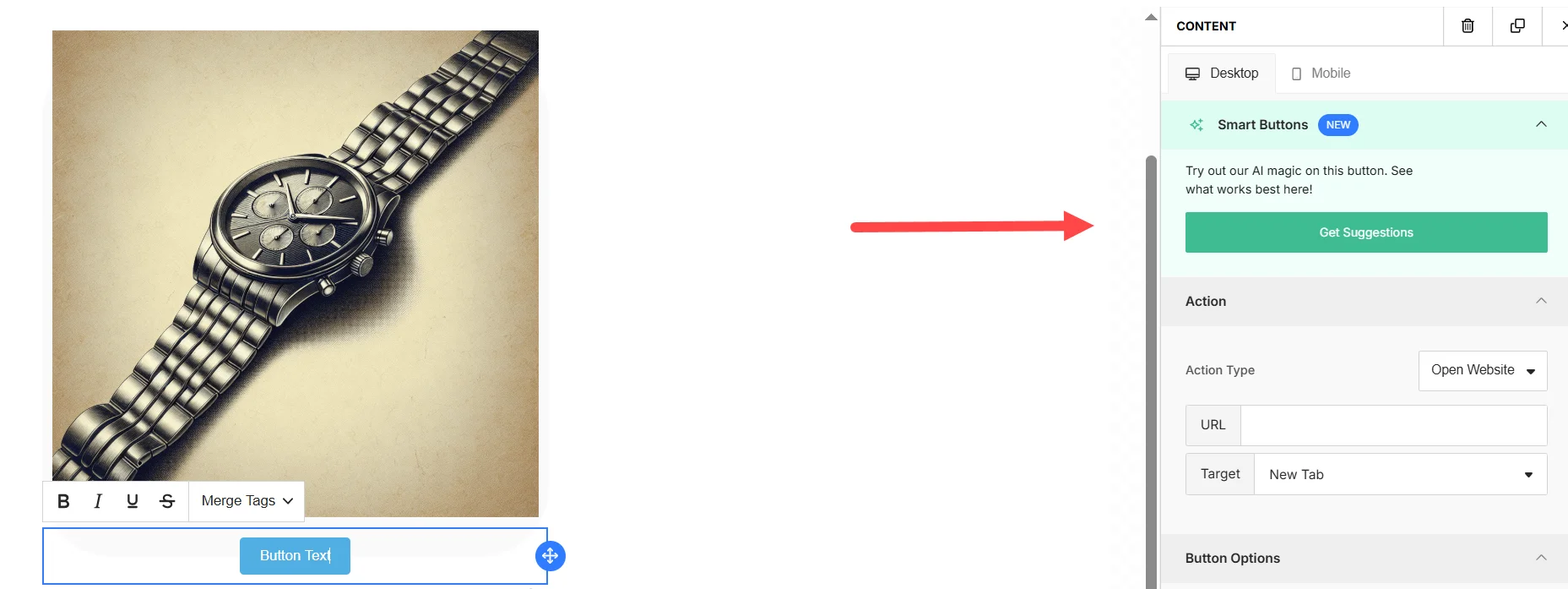
- Saisissez quelques mots pour que notre IA puisse vous aider avec des suggestions. Sélectionnez le ton de voix dont vous avez besoin.
- Choisissez la suggestion la plus appropriée.
- Terminez la configuration du bouton.